Table of Contents
Klíčové věci
- Chcete-li opravit chybu 0x80070103 ve Windows, zkuste nejprve pozastavit a obnovit aktualizace z Nastavení.
- Dále se pokuste skrýt problematickou aktualizaci pomocí nástroje Zobrazit nebo skrýt aktualizace společnosti Microsoft nebo pomocí nástrojů pro odstraňování problémů se systémem Windows.
- Nakonec můžete resetovat součásti Windows Update pomocí příkazového řádku nebo dávkového souboru.
Chyba ovladače Windows 0x80070103 se zobrazí, když se pokusíte nainstalovat jinou verzi (včetně možnosti s nižší kompatibilitou) ovladače, který je již ve vašem systému. K odstranění chybové zprávy použijte následující kroky.
Zatímco se zde zaměřujeme na Windows 11, podobné kroky by měly fungovat pro řešení této chyby ve Windows 10.
1. Pozastavit a obnovit aktualizace systému Windows
Pozastavení a obnovení aktualizací systému Windows v počítači je jedním z nejpřímějších způsobů, jak vyřešit chybu instalace 0x80070103 v systému Windows. To přinutí systém Windows, aby znovu zkontroloval aktualizace ovladačů, a opraví všechny dočasné problémy, které spouštějí chybu.
Stisknutím kláves Win + I otevřete Nastavení a přejděte na kartu Windows Update. Vyberte tlačítko Pozastavit na 1 týden (vedle Pozastavit aktualizace) v pravém podokně. Poté klikněte na tlačítko Obnovit aktualizace. Počkejte, až systém Windows zkontroluje aktualizace; již by neměl zobrazovat problematickou aktualizaci ovladače.
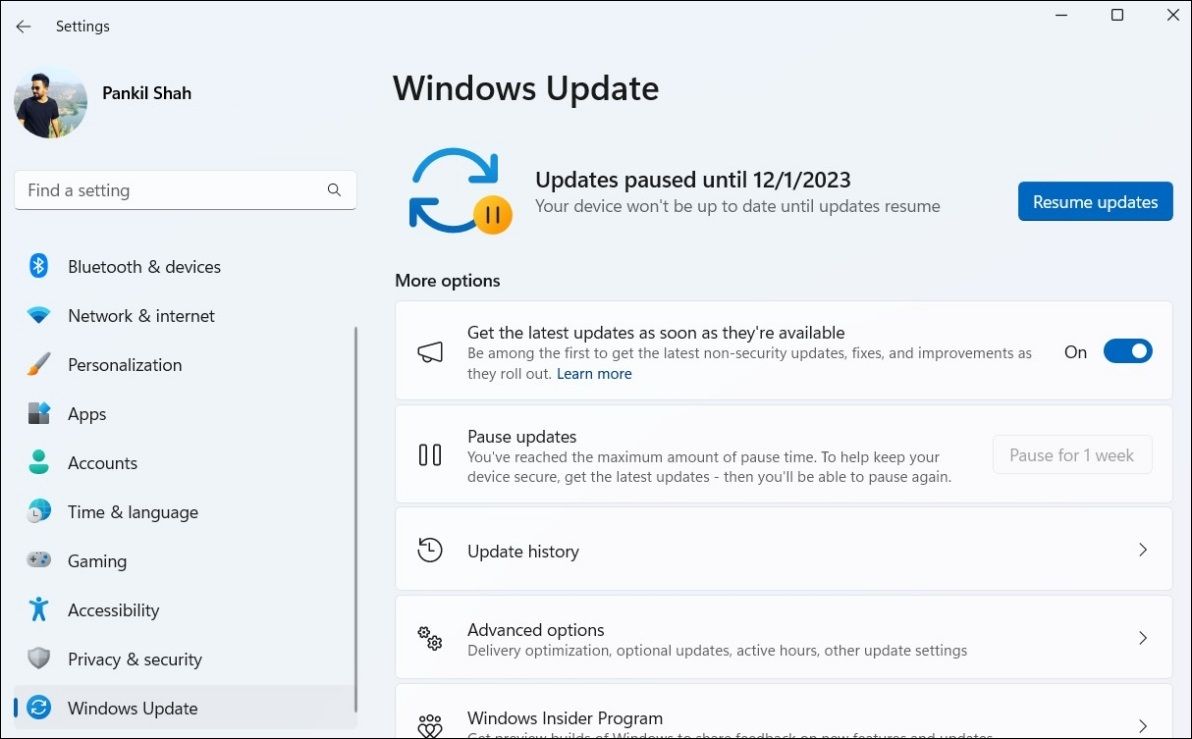
2. Skryjte problematickou aktualizaci
Problémovou aktualizaci můžete skrýt a opravit chybu 0x80070103. K tomu musíte použít nástroj Zobrazit nebo skrýt aktualizace společnosti Microsoft. Zde jsou kroky:
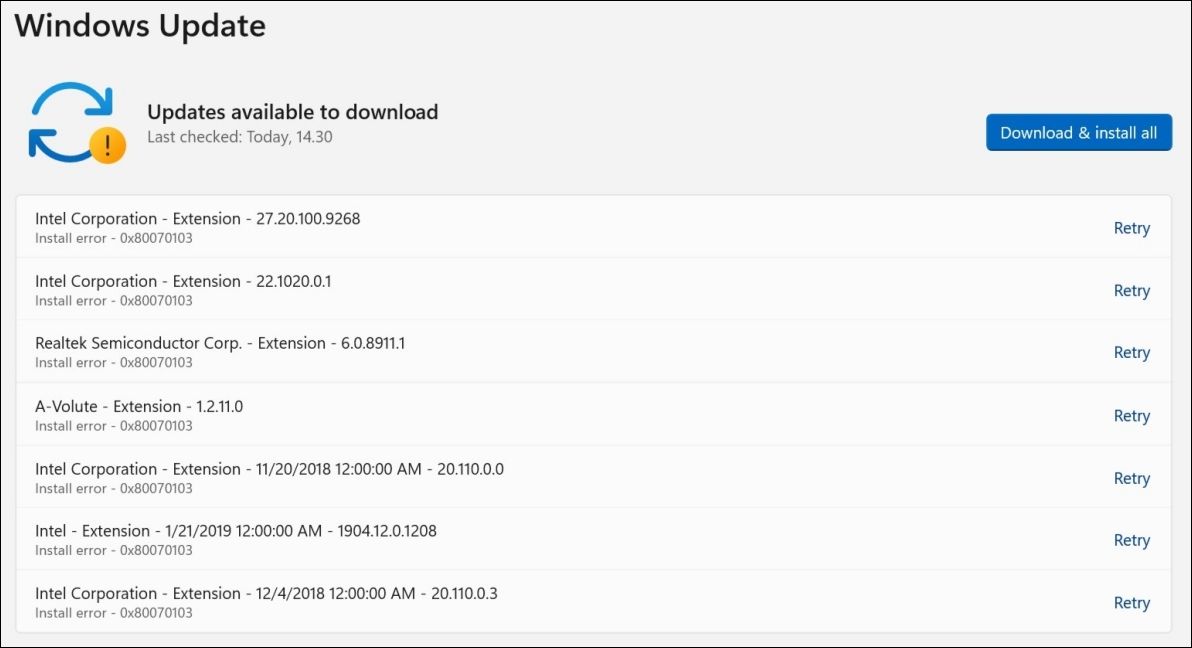
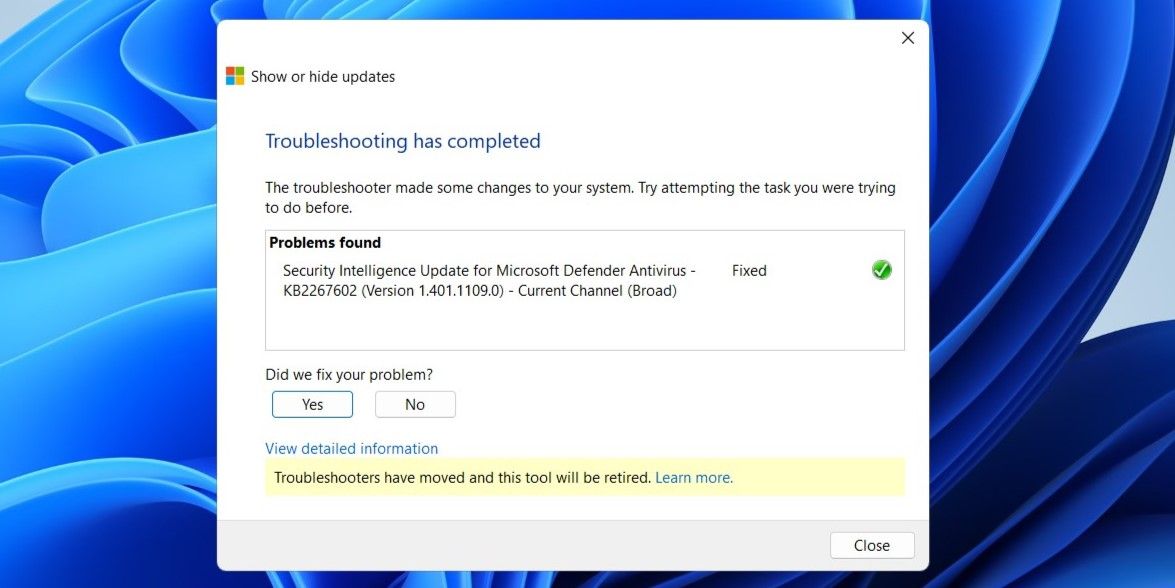
I když je nástroj Zobrazit nebo skrýt aktualizace k dispozici v době psaní tohoto článku, Microsoft ho plánuje nakonec vyřadit. Místo toho můžete spustit poradce při potížích systému Windows a získat přístup ke stejným funkcím. Přejděte do Nastavení > Systém > Odstraňování problémů > Další nástroje pro odstraňování problémů > Windows Update.
Jakmile skryjete problematickou aktualizaci ovladače, neuvidíte chybu 0x80070103 na kartě Windows Update.
3. Resetujte součásti Windows Update
Komponenty Windows Update na vašem počítači jsou zodpovědné za stahování a instalaci aktualizací. Pokud se tyto součásti poškodí nebo poškodí, můžete narazit na mnoho chyb aktualizace, včetně té, která je zde popsána.
Chcete-li tento problém vyřešit, musíte resetovat součásti služby Windows Update spuštěním několika příkazů v příkazovém řádku nebo vytvořením a spuštěním dávkového souboru. Poté by vás chyba instalace 0x80070103 neměla obtěžovat.
4. Vyzkoušejte další obecné opravy
Ve většině případů by měl chybu opravit jeden z výše uvedených tipů. Pokud ne, můžete chybu vyřešit pomocí několika obecných oprav aktualizací systému Windows:
- Restartujte službu Windows Update: Dočasné problémy se službou Windows Update mohou také vyvolat chybu 0x80070103. Můžete zkusit restartovat službu Windows Update, aby opět fungovala hladce.
- Nainstalujte aktualizaci ručně: V případě rozšířených problémů se můžete pokusit nainstalovat problematickou aktualizaci samostatně. Chcete-li to provést, musíte navštívit Katalog Microsoft Update a stáhněte si aktualizační soubor. Poté můžete aktualizaci systému Windows nainstalovat ručně.
- Nainstalujte volitelné aktualizace systému Windows: Tyto aktualizace často obsahují nejnovější soubory ovladačů od výrobců OEM. Tyto volitelné aktualizace systému Windows můžete nainstalovat ručně, abyste zjistili, zda chybu vyřeší. Najděte je v části Nastavení > Windows Update > Pokročilé možnosti > Další aktualizace > Volitelné aktualizace.
Instalace nejnovějších aktualizací na váš počítač je vždy dobrý nápad, aby jeho chod fungoval hladce a bezpečně. Ale díky konfliktům ovladačů nemusí proces vždy probíhat podle očekávání. Doufejme, že výše uvedené tipy vyřeší chybu 0x80070103 a vrátí váš počítač zpět do normálu.

